Azure Portal Lekérdezésszerkesztő az Azure SQL Database-hez
A következőre vonatkozik: Azure SQL Database
A Lekérdezésszerkesztő (előzetes verzió) egy eszköz t-SQL-lekérdezések futtatására az Azure Portalon a böngészőben az Azure SQL Database-en. Ez a cikk az Azure SQL Database Azure Portal Lekérdezésszerkesztőjében található hitelesítést, képességeket és egyéb részleteket ismerteti.
- Az Azure Portal Lekérdezésszerkesztőjének rövid útmutatója: Rövid útmutató: Az Azure Portal lekérdezésszerkesztőjének használata (előzetes verzió).
- A fejlettebb objektumkezelő képességek és felügyeleti funkciók az Azure Data Studio vagy az SQL Server Management Studio (SSMS) használatával használhatók.
Az Azure SQL Database lekérdezése az Azure Portalról
A Lekérdezésszerkesztő az Azure SQL-adatbázis egyszerű lekérdezéséhez és objektumfeltárásához készült, mindezt az Azure Portal böngészőjében. T-SQL-lekérdezéseket futtathat az adatbázison, valamint szerkesztheti az adatokat a beépített táblázatos adatszerkesztőben.
Az SQL Server Management Studio lekérdezési felületéhez hasonlóan használja a Lekérdezésszerkesztőt egyszerű vagy nagyobb T-SQL-lekérdezésekhez is. Adatmanipulációs nyelv (DML) és adatdefiníciós nyelv (DDL) lekérdezéseket is végrehajthat.
Csatlakozás a lekérdezésszerkesztőn keresztül
A lekérdezésszerkesztő kétféle hitelesítési lehetőséget kínál: SQL-hitelesítést vagy Microsoft Entra-azonosítóval (korábbi nevén Azure Active Directory) történő hitelesítést.
Hitelesítés az Azure SQL Database-be
Példa: Rövid útmutató: Az Azure SQL Database lekérdezése az Azure Portal lekérdezésszerkesztőjével (előzetes verzió).
- Ha SQL-hitelesítést szeretne használni egy Azure SQL-adatbázishoz való csatlakozáshoz a lekérdezésszerkesztőn keresztül, be kell jelentkeznie a logikai kiszolgáló adatbázisába, vagy egy tárolt SQL-felhasználóval kell rendelkeznie
mastera kívánt felhasználói adatbázisban. További információk: Bejelentkezések.- Adja meg a felhasználónevet és a jelszót, majd kattintson az OK gombra.
- Ha Microsoft Entra-hitelesítéssel szeretne csatlakozni egy Azure SQL-adatbázishoz a lekérdezésszerkesztőn keresztül, az adatbázist Microsoft Entra-hitelesítéssel kell konfigurálni, és létre kell hoznia egy Microsoft Entra-felhasználót az adatbázisban.
- Válassza ki
Continue as <user@domain>.
- Válassza ki
A lekérdezésszerkesztő eléréséhez szükséges engedélyek
A felhasználóknak legalább az Azure szerepköralapú hozzáférés-vezérlési (RBAC) engedélyére van szükségük a kiszolgálóhoz és az adatbázishoz való olvasáshoz a lekérdezésszerkesztő használatához.
Navigálás a lekérdezésszerkesztőben
A lekérdezésszerkesztő három fő szakaszból áll:
Navigációs sáv
Objektumkezelő
Lekérdezés ablak
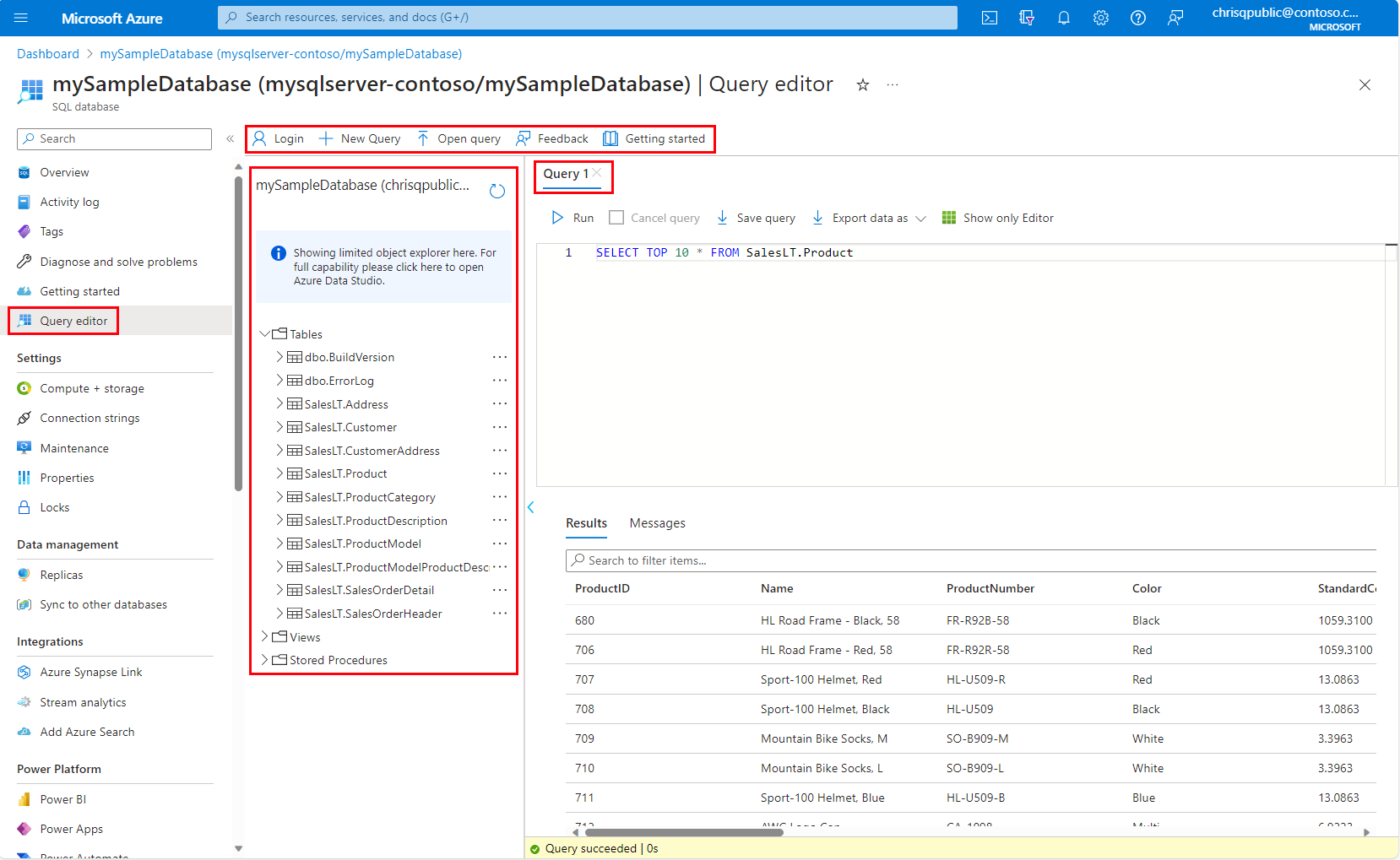
Navigációs sáv
A navigációs sávon négy feladatot hajthat végre.
- A bejelentkezéssel módosíthatja a bejelentkezési környezetet.
- Az Új lekérdezés használatával megnyithat egy üres lekérdezési ablakot.
- A Lekérdezés megnyitása lehetőség használatával legfeljebb 10
.sqlfájlt vagy.txtfájlt választhat ki a helyi számítógépről, és megnyithatja őket a lekérdezési ablakban. - Visszajelzést küldhet az Azure SQL Database lekérdezésszerkesztőjével kapcsolatban.
Objektumkezelő
Az objektumkezelővel megtekintheti és végrehajthatja a feladatokat az adatbázis tábláiban, nézeteiben és tárolt eljárásaiban.
- Bontsa ki a Táblák elemet az adatbázisban lévő táblák listájának megtekintéséhez. Bontsa ki a táblázatot a táblázat oszlopainak megtekintéséhez. A három ponttal jelölje ki az első 1000 sort, lépjen az Adatszerkesztőbe, vagy nevezze át a táblát. Ha átnevez egy táblát, a frissítési nyíllal láthatja a módosításokat.
- Bontsa ki a Nézetek elemet az adatbázisban lévő nézetek listájának megtekintéséhez. Bontsa ki a nézetet a nézetben lévő oszlopok megtekintéséhez. A három ponttal jelölje ki az első 1000 sort, vagy nevezze át a nézetet. Ha átnevez egy nézetet, a frissítési nyíllal láthatja a módosításokat.
- Bontsa ki a Tárolt eljárások elemet az adatbázisban tárolt összes eljárás listájának megtekintéséhez. Bontsa ki a tárolt eljárást a tárolt eljárás kimenetének megtekintéséhez. A három ponttal megtekintheti a tárolt eljárás definícióját a lekérdezési ablakban.
Lekérdezés ablak
Ebben az ablakban beírhat vagy beilleszthet egy lekérdezést, majd futtathatja azt. A lekérdezés eredményei az Eredmények panelen jelennek meg.
Megszakíthatja a lekérdezést. A Megfontolandó szempontok és korlátozások területen leírtaknak megfelelően ötperces időtúllépési időszak áll rendelkezésre.
A Lekérdezés mentése gombbal .sql-fájlként mentheti a lekérdezés szövegét a számítógépre.
Az Adatok exportálása gomb segítségével .json, .csv vagy .xml fájlként exportálhatja a lekérdezés eredményeit a számítógépre.
A lekérdezés végrehajtási ideje vagy hibái az alsó sávon jelennek meg.
Adatszerkesztő
Az adatszerkesztő lehetővé teszi egy meglévő sor adatainak módosítását, új adatsor hozzáadását vagy adatsor törlését. Ez hasonló az SQL Server Management Studio (SSMS) felhasználói élményéhez.
Az adatszerkesztő eléréséhez az objektumkezelőben bontsa ki a Táblák elemet, majd jelölje ki a táblanév jobb oldalán található három pontot, és válassza az Adatok szerkesztése (előzetes verzió) lehetőséget.
Ha egy meglévő sorban módosítani szeretné az adatokat , jelölje ki a módosítani kívánt értéket, végezze el a módosítást, majd válassza a Mentés lehetőséget a tetején.
- Ha az oszlop identitásoszlop, ezt az értéket nem szerkesztheti. A következő hibaüzenet jelenik meg: "A mentés sikertelen: Nem sikerült végrehajtani a lekérdezést. Hiba: Nem frissíthető az identitásoszlop column_name".
Új sor hozzáadásához válassza az Új sor létrehozása lehetőséget, és adja meg a hozzáadni kívánt értékeket. Ebben a környezetben bizonyos adattípusok nem vehetők fel és nem használhatók.
- Ha az oszlop identitásoszlop, nem adhat hozzá értéket a mezőben. A következő hibaüzenet jelenik meg: "Sikertelen mentés: Nem állítható be érték az identitásoszlopokban column_name" felirat.
- Az alapértelmezett korlátozásokkal rendelkező oszlopok nem lesznek betartva. Az adatszerkesztő nem hozza létre az alapértelmezett értéket, ezért elvárja, hogy adjon meg egy értéket. Nem ajánlott az adatszerkesztőt használni az alapértelmezett oszlopkorlátokkal rendelkező táblákhoz.
- A számított oszlopok nincsenek kiszámítva. A következő hibaüzenet jelenik meg: "Sikertelen mentés: Nem sikerült végrehajtani a lekérdezést. Hiba: A column_name oszlop nem módosítható, mert vagy számított oszlop, vagy union operátor eredménye." A számított oszlopokkal rendelkező táblák esetében nem ajánlott az adatszerkesztő használata.
Adatsor törléséhez jelölje ki a sort, és válassza a Sor törlése lehetőséget.
- Ha a sor elsődleges kulccsal rendelkezik, és az elsődleges kulcs idegenkulcs-kapcsolattal rendelkezik egy másik táblával, a sor törlésekor a másik tábla(ok) kapcsolódó sorai is törlődnek.
Szempontok és korlátozások
Az Azure SQL Database-hez az Azure Portal lekérdezésszerkesztőjével való csatlakozáskor és lekérdezéskor az alábbi szempontok és korlátozások érvényesek.
A lekérdezésszerkesztő korlátozásai
- Ha a lekérdezés több utasítást is használ, csak az utolsó utasítás eredményei jelennek meg az Eredmények lapon.
- A lekérdezésszerkesztő nem támogatja a logikai kiszolgáló adatbázisához való csatlakozást
master. Az adatbázishoz való csatlakozáshozmasterhasználjon más eszközöket az Azure SQL Database lekérdezéséhez. - A lekérdezésszerkesztő nem tud csatlakozni replikaadatbázishoz a következővel
ApplicationIntent=ReadOnly: . Ha ily módon szeretne csatlakozni, használja az SSMS-t, és adja megApplicationIntent=ReadOnlya További Csatlakozás ion paraméterek lapon a kapcsolati beállításokban. További információ: Csatlakozás írásvédett replikára. - A lekérdezésszerkesztő 5 perces időtúllépést biztosít a lekérdezések végrehajtásához. Hosszabb lekérdezések futtatásához más eszközökkel kérdezheti le az Azure SQL Database-t.
- A lekérdezésszerkesztő csak a földrajzi adattípusok hengeres vetületét támogatja.
- A lekérdezésszerkesztő nem támogatja az IntelliSense-t adatbázistáblákhoz és nézetekhez, de támogatja a már beírt nevek automatikus kiegészítését. Az IntelliSense támogatásához használjon más eszközöket az Azure SQL Database lekérdezéséhez.
- Az F5 billentyű lenyomásával frissítheti a lekérdezésszerkesztő lapját, és a szerkesztőben lévő lekérdezések nem lesznek mentve.
Az Azure SQL Database lekérdezésének egyéb módjai
Az Azure SQL Database-hez készült Azure Portal Lekérdezésszerkesztője mellett tekintse meg az alábbi rövid útmutatókat más eszközökhöz:
- Rövid útmutató: Az Azure Data Studio használata az Azure SQL Database csatlakoztatásához és lekérdezéséhez
- Rövid útmutató: Az SSMS használata az Azure SQL Database-hez vagy a felügyelt Azure SQL-példányhoz való csatlakozáshoz és lekérdezéshez
- Rövid útmutató: Csatlakozás és lekérdezés a Visual Studio Code használatával
Csatlakozás ion-szempontok
- A lekérdezésszerkesztővel való nyilvános kapcsolatokhoz hozzá kell adnia a kimenő IP-címet a kiszolgáló engedélyezett tűzfalszabályaihoz az adatbázisok eléréséhez.
- Nem kell hozzáadnia az IP-címet az SQL Server tűzfalszabályaihoz, ha a kiszolgálón privát kapcsolat van beállítva, és a privát virtuális hálózaton belülről csatlakozik a kiszolgálóhoz.
Csatlakozás ion hiba elhárítása
Ha az "X-CSRF-Signature fejléc nem érvényesíthető" hibaüzenet jelenik meg, a probléma megoldásához hajtsa végre a következő műveleteket:
- Ellenőrizze, hogy a számítógép órája a megfelelő idő- és időzónára van-e beállítva. A számítógép időzónáját az Azure-ral úgy próbálja meg egyeztetni, hogy megkeresi az adatbázis helyének időzónáját, például az USA keleti régióját.
- Ha proxyhálózaton dolgozik, győződjön meg arról, hogy a kérelem fejléce
X-CSRF-Signaturenem módosul vagy nincs elvetve.
Ha az adatbázis kiszolgáló nélküli, és a következő hibaüzenet jelenik meg: "Az adatbázis neve a kiszolgálón name.database.windows.net jelenleg nem érhető el. Please retry the connection later. Ha a probléma továbbra is fennáll, forduljon az ügyfélszolgálathoz, és adja meg nekik a munkamenet-nyomkövetés azonosítóját", ez azt jelzi, hogy a kiszolgáló nélküli adatbázis jelenleg szüneteltetve van. Ha ez történik, a kiválasztás
Continue as <user@domain>kérést küld az adatbázisnak a folytatáshoz. Várjon körülbelül egy percet, frissítse a lapot, és próbálkozzon újra.Ha a következő hibaüzenet jelenik meg: "A bejelentkezés nem sikerült a felhasználó
<token-identified principal>számára. A kiszolgáló jelenleg nincs konfigurálva a jogkivonat elfogadására." Amikor AD-hitelesítést próbál használni, a felhasználó nem fér hozzá az adatbázishoz.- Az adatbázis-felhasználó Microsoft Entra-tagból való létrehozásáról további információt a Microsoft Entra-hitelesítés konfigurálása és kezelése az Azure SQL-ben és a felhasználói adatbázisban való használat
CREATE USER [group or user] FROM EXTERNAL PROVIDERcímű témakörben talál.
- Az adatbázis-felhasználó Microsoft Entra-tagból való létrehozásáról további információt a Microsoft Entra-hitelesítés konfigurálása és kezelése az Azure SQL-ben és a felhasználói adatbázisban való használat
443-s és 1443-os portkapcsolat
A lekérdezésszerkesztőben az alábbi hibák egyike jelenhet meg:
- "Előfordulhat, hogy a helyi hálózati beállítások megakadályozzák, hogy a Lekérdezésszerkesztő lekérdezéseket adjon ki. Kattintson ide a hálózati beállítások konfigurálásával kapcsolatos útmutatásért.”
- "Nem sikerült kapcsolatot létesíteni a kiszolgálóval. Ez a helyi tűzfal konfigurációjával vagy a hálózat proxybeállításaival kapcsolatos problémát jelezhet.”
Ezek a hibák azért fordulnak elő, mert a lekérdezésszerkesztő nem tud kommunikálni a 443-at és az 1443-at. Ezeken a portokon engedélyeznie kell a kimenő HTTPS-forgalmat. Az alábbi utasítások az operációs rendszertől függően végigvezetik a folyamaton. Előfordulhat, hogy a vállalati informatikai részlegnek jóváhagyást kell adnia a kapcsolat helyi hálózaton való megnyitásához.
443 és 1443 engedélyezése Windows Defender tűzfalon
- Nyissa meg a Windows Defender tűzfalat.
- A bal oldali menüben válassza a Speciális beállítások lehetőséget.
- A Fokozott biztonságú Windows Defender tűzfalban válassza a kimenő szabályokat a bal oldali menüben.
- Válassza az Új szabály lehetőséget a jobb oldali menüben.
- Az Új kimenő szabály varázslóban kövesse az alábbi lépéseket:
- Válassza ki a portot a létrehozni kívánt szabálytípusként, majd válassza a Tovább lehetőséget.
- Válassza a TCP lehetőséget.
- Válassza az Adott távoli portok lehetőséget, írja be
443, 1443, majd válassza a Tovább gombot. - Válassza a Kapcsolat engedélyezése, ha biztonságos, válassza a Tovább, majd a Tovább gombot.
- A tartomány, a privát és a nyilvános beállítás megtartva.
- Adjon nevet a szabálynak, például az Azure SQL-lekérdezésszerkesztőnek, és adjon meg leírást. Ezután kattintson a Befejezés gombra.
443 és 1443 engedélyezése MacOS rendszerben
- Az Apple menüben nyissa meg a Rendszerbeállítások lehetőséget.
- Válassza a Biztonság > Adatvédelem, majd a Tűzfal lehetőséget.
- Ha a tűzfal ki van kapcsolva, kattintson a zárolásra a módosítások elvégzéséhez az alján, és válassza a Tűzfal bekapcsolása lehetőséget.
- Válassza a Tűzfalbeállítások lehetőséget.
- A Biztonság és adatvédelem ablakban válassza az Aláírt szoftverek fogadásának automatikus engedélyezése a bejövő kapcsolatok fogadásához lehetőséget.
443 és 1443 engedélyezése Linuxon
Futtassa a következő parancsokat a frissítéshez iptables:
sudo iptables -A OUTPUT -p tcp --dport 443 -j ACCEPT
sudo iptables -A OUTPUT -p tcp --dport 1443 -j ACCEPT
443 és 1443 engedélyezése Azure-beli virtuális gépen
Azure-beli virtuális gépek használatakor egy Azure-beli hálózati biztonsági csoport blokkolja a kapcsolatot. A hálózati biztonsági csoportok szűrhetik az Azure-beli virtuális hálózatok Azure-erőforrásaiba irányuló és onnan kimenő bejövő és kimenő hálózati forgalmat. Egy kimenő biztonsági szabályt kell hozzáadnia a hálózati biztonsági csoporthoz. Példa: Biztonsági szabályok létrehozása.
Kapcsolódó tartalom
Visszajelzés
Hamarosan elérhető: 2024-ben fokozatosan kivezetjük a GitHub-problémákat a tartalom visszajelzési mechanizmusaként, és lecseréljük egy új visszajelzési rendszerre. További információ: https://aka.ms/ContentUserFeedback.
Visszajelzés küldése és megtekintése a következőhöz: